Cómo añadir una nueva fuente en Kodi
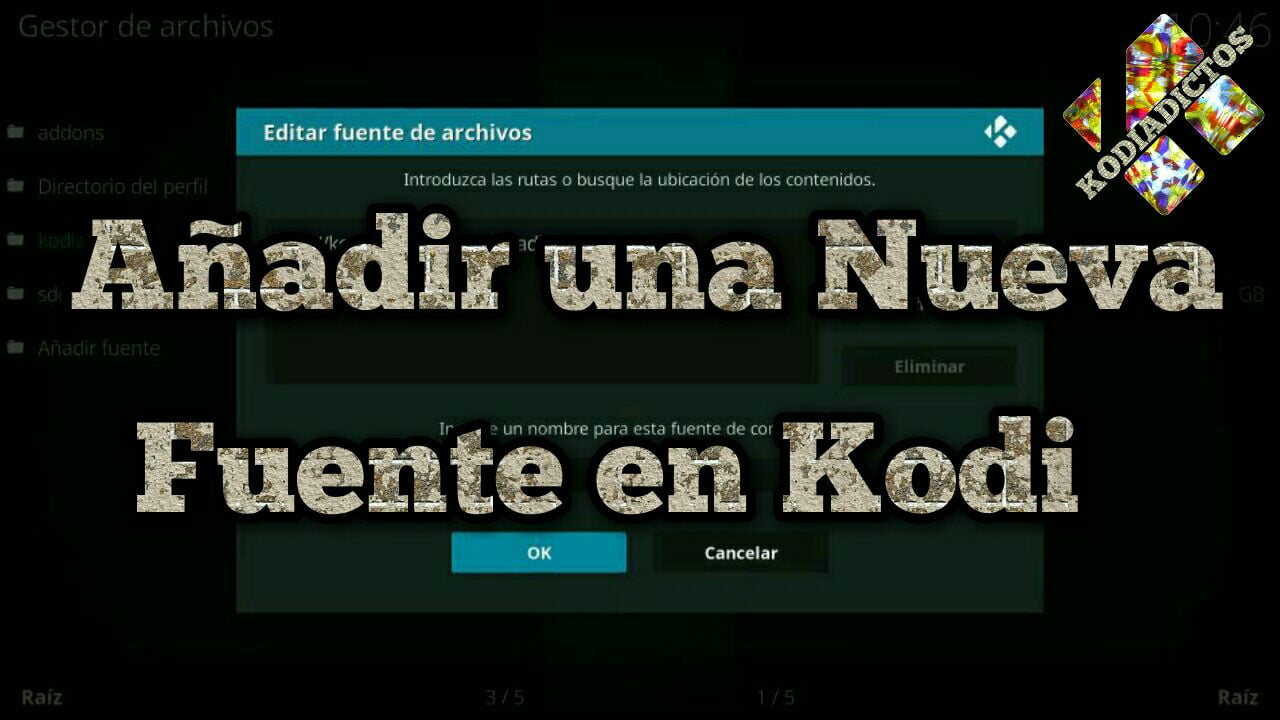
Hola si estas en este articulo es qué eres un recién llegado a este mundo pero tranquilo estoy aquí para ayudarte.
Vamos a añadir nuestra primera fuente en kodi y verás que es realmente sencillo.
El simple echo de añadir una fuente es que quieres instalar un addon, programa, repositorio, script o lo que sea que tenga en su interior y quieras añadirlo en tu kodi, es como un simple almacén o una estantería tu coges lo que necesites.
Crear la fuente
Como base vamos a usar la nueva versión de kodi 18 leía ya que esta a punto de salir de forma oficial.
Pero no preocuparse si tenéis otro skin (menú principal) distinto porque te diré algunas claves para que sepas identificar como añadir una fuente en cualquier skin, pueden verse de forma distinta pero todos tienen las mismas opciones.
Lo primero de todo vamos a entrar en ajustes y en este skin esta en la rueda dentada arriba en el menú principal.

Entramos en explorador de archivos.
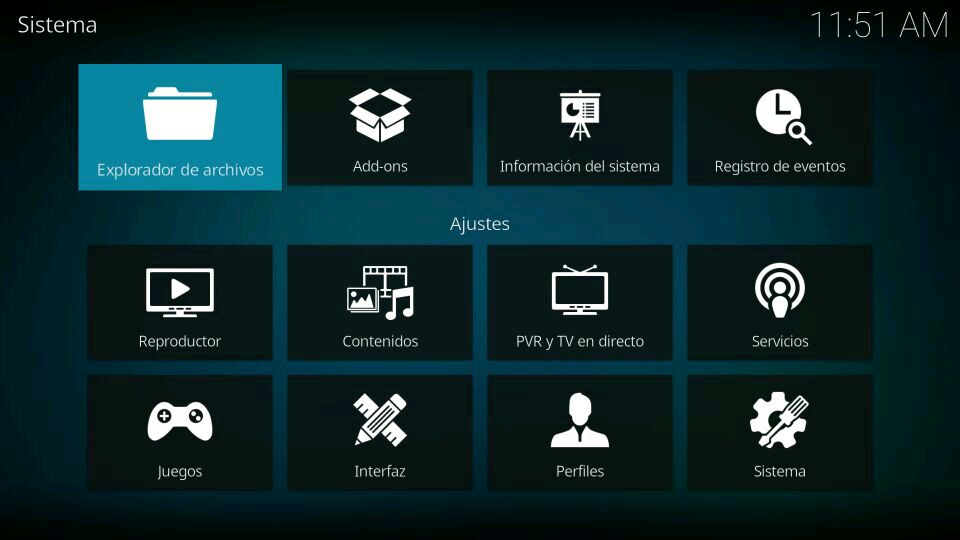
En el caso de que te encuentres en otro skin distinto sigue esta regla básica.
El gestor o explorador de archivos si el menú principal es vertical se encuentra en un sub-menú que dejo el creador o como en el caso que vemos ahora se encuentra dentro de ajustes.
Si el menú es horizontal en el 90% de los casos esta en un sub-menú debajo de ajustes o sistema según el nombre que hayan elegido y si no esta hay esta dentro de ajustes.
Dentro del gestor o explorador de archivos hay que añadir la nueva fuente (si esta en ingles pondrá add source).
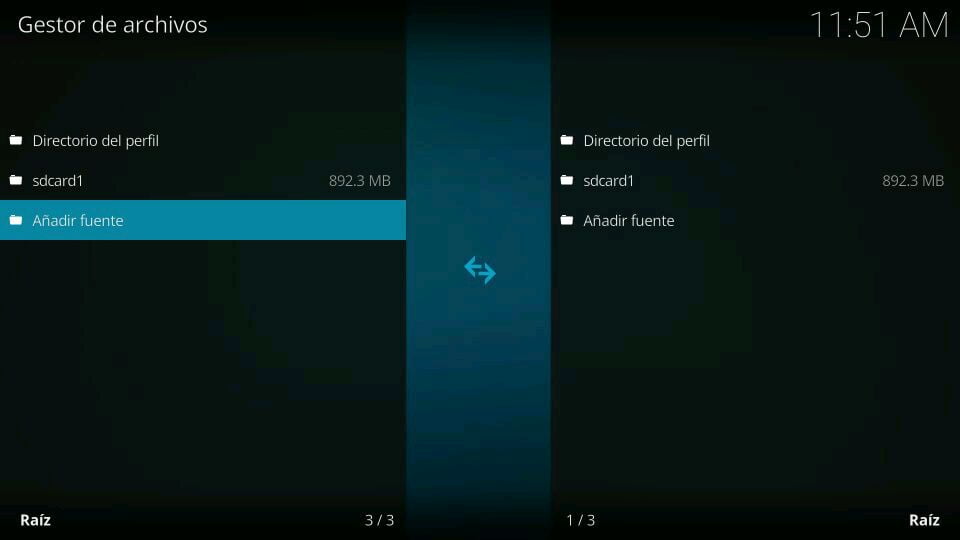 Escribe la url que necesites ya sea la fuente nuestra de los kodiadictos o otra cualquiera que te haya recomendado en cualquier articulo.
Escribe la url que necesites ya sea la fuente nuestra de los kodiadictos o otra cualquiera que te haya recomendado en cualquier articulo.
Una cosa bastante importante intenta escribirla siempre respetando los puntos y las barras si te equivocas en cualquier letra o símbolo dará error.
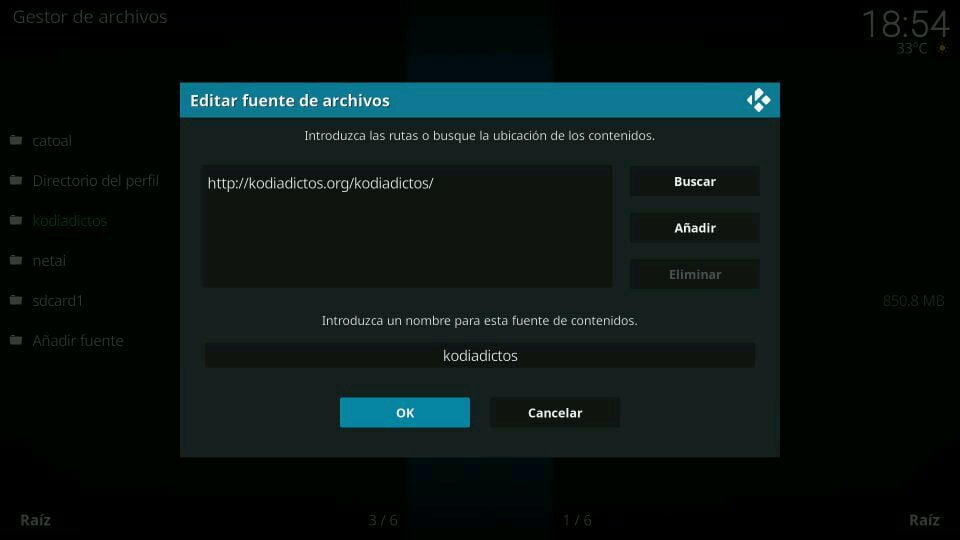
Una vez escrita la fuente si no tiene nombre escribe uno para recordarlo después y ya tendrías echo el trabajo.
No olvides pulsar en ok para que se guarde.
Instalar un addon repositorio programa o script desde una fuente
Lo primero es localizar la opción instalar desde un archivo zip en el skin (menú principal) que tengas.
En kodi 18 en el skin por defecto en la pestaña addon si ya tienes addons previamente instalados te aparecerá arriba la opción instalar desde un archivo zip que en kodi 17 no aparecía.
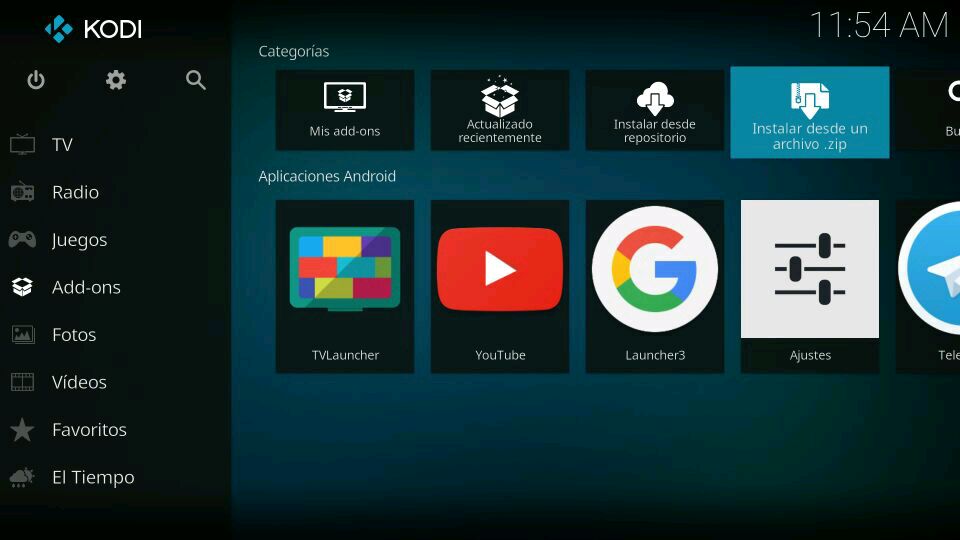
Si no tienes esta opción pincha encima de addons, luego en la caja superior izquierda y encontraras la opción de instalar desde un archivo zip.
Si es la primera vez que instalas cualquier cosa desde un kodi vació sin addons ni nada te aparecerá un mensaje cuando intentes acceder advirtiéndote de que debes dar permiso para instalar archivos de origen desconocido.
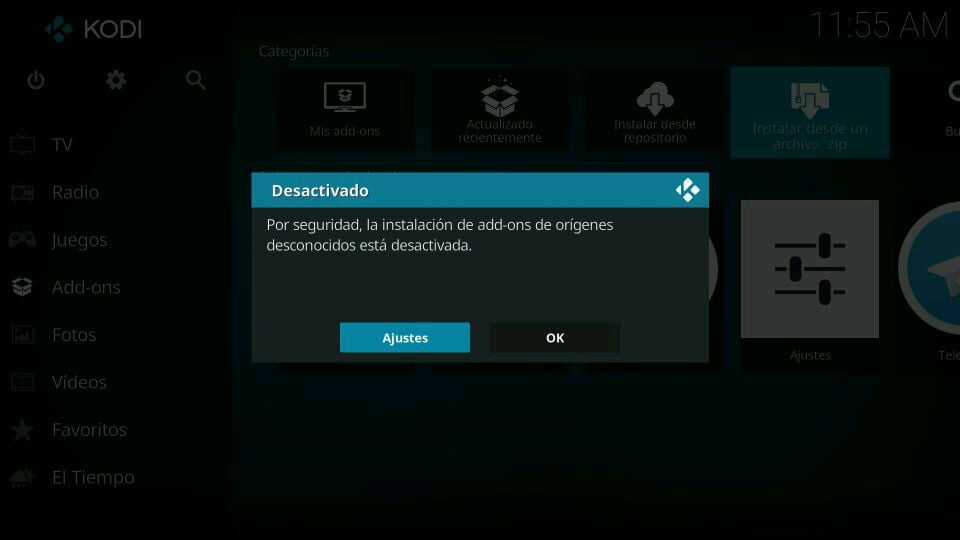
Solo es entrar en ajustes o settings según la traducción y inmediatamente pulsa en orígenes desconocidos activando la opción y pulsa en si.
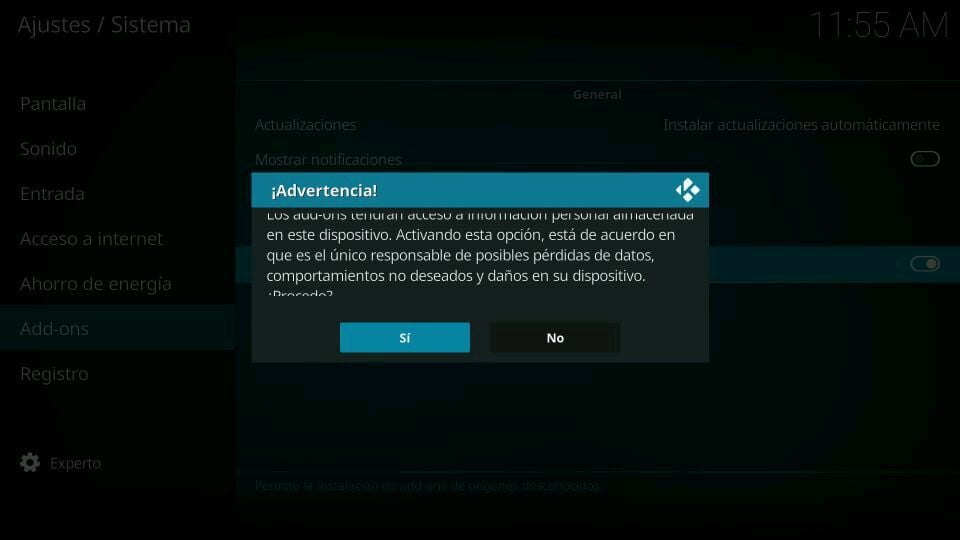
Con esta acción ya puedes instalar cualquier archivo desde una fuente externa.
Entra en instalar desde un archivo zip y instala desde cualquier fuente que tengas añadida o un archivo descargado.
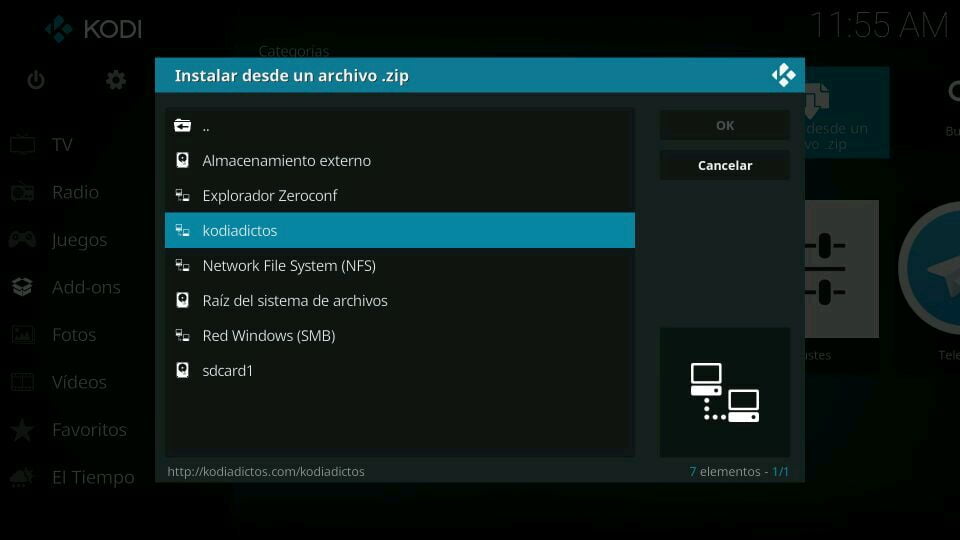
Con esto concluimos pero te haré un resumen muy corto para resumir las 500 palabras anteriormente escritas.
Escribir la fuente desde donde se crean gestor o explorador de archivos.
Instalar el addon etc etc desde un archivo zip y seleccionas la fuente o archivo descargado no hay mas historia.
Errores en las fuentes y soluciones a problemas
Como todo en la vida hay ocasiones en los que nos encontramos algún problema, pues bien para eso estoy para intentar ayudarte a solucionarlo.
Escribir mal la fuente: Error mas típico de lo que parece y es que si te equivocas con cualquier letra dará un error, fíjate bien y asegúrate que esta bien escrita la url si no aparecerá el típico mensaje de que no se pudo conectar con el directorio.
La fuente esta bien escrita pero me sigue dando error al intentar crearla o ya la tenia creada anteriormente pero dejo de funcionar esta vacía sin addons etc.
- Reinicia el router es muy posible que se quedara sin internet el dispositivo.
- Comprueba en el móvil en google si la dirección de la fuente esta funcionando, si funciona en el dispositivo que tengas kodi haz lo mismo en google escribe la url, muévete por los directorios y entra en kodi y vuelve a probar. (Esta solución funciona mucho).
- También puedes usar un VPN si no surten efecto los pasos que te indique arriba, el VPN lo que hace es modificar tu dirección IP y las DNS "en el supuesto" que tu compañía de internet te este restringiendo el acceso a determinados hosting como puede ser el mio nunca te funcionara la fuente, pero con un VPN saltas esa restricción y adiós problemas usas la fuente y una vez termines lo puedes apagar.
- Si no funciona ni en el móvil ni en el tv box por ejemplo es muy posible que esa url ya no funcione por xxx circunstancia ya sea por un corto espacio de tiempo o para siempre, esto dependerá de que esta pasando en ese servidor, pero hay ya no tienes tu el control.
No me voy a poner hablar de que VPN usar por que hay muchos y los gratuitos para esto te sirven perfectamente.
Aquí te dejo algunos artículos donde hablo de ellos puedes echarle un vistazo.
Que VPN gratuito usar VPN Premium Gratis 1 año Intra la arma de Google contra la Censura
Bueno espero que ya con este articulo mega largo para intentar explicar algo tan sencillo como añadir una fuente en kodi y saber luego donde encontrarla os sirva de ayuda.
También tenéis varias claves por si falla cualquier cosa podáis solucionarlo.
Espero que este articulo solo lo miréis una vez y con eso ya lo tengáis aprendido.
Nos vemos en el siguiente articulo un saludo KODIADICTOS!!!!!!!!!!!!!!!
-
-
No funciona la fuente http://kodiadictos.org./kodiadictos
-
-
Hola me podría ayudar quisiera saber como crear una fuente para juntar los addons que mas me justan porque tengo barios dispositivos y me es un copo lioso estar instalando unaa una las fuentes
muchas gracias -
Hola esta fuente funciona con el kodi matriz? Gracias
Deja una respuesta

hola las imagenes de este articulo NO corresponde a la version de kodi 18.0 LEIA que tengo,deben actualizar este articulo,para entender la forma de poner la fuente de kodiadictos,grasias